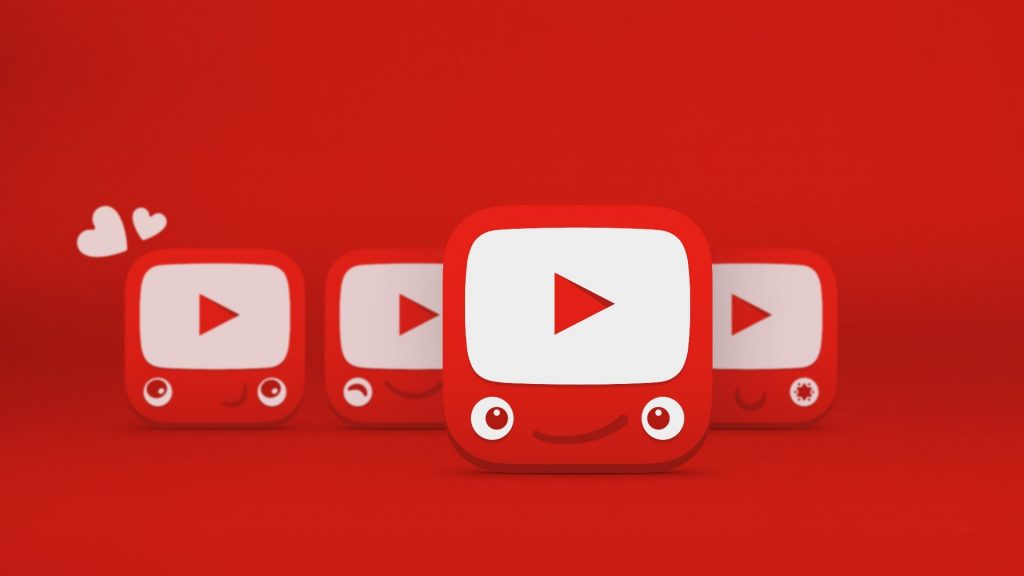Hepsini bir oynatma listesine kaydetmek için YouTube’un Daha Sonra İzle özelliğini kullanın.
Web’de Daha Sonra İzle Nasıl Kullanılır?
Daha Sonra İzle’yi belirlenmiş bir çalma listesi olarak düşünebilirsiniz. Kitaplık sekmesinde özel bir yeri vardır ve Daha Sonra İzle’ye bir video eklemek bir oynatma listesine eklemekten daha kolaydır.
Video sayfasını bile açmadan Videoyu Daha Sonra İzle’ye ekleyebilirsiniz. Bir video küçük resminin üzerine gelin ve ardından “Sonra İzle” düğmesini tıklayın (Saat simgesine sahiptir).
Video anında Sonra İzle sıranıza eklenir. Kenar çubuğundan “Kitaplık” sekmesine tıklayın.
Burada ilk önce “Tarihçe” bölümünü göreceksiniz. “Sonra İzle” bölümünü görene kadar aşağı kaydırın. Buraya yakın zamanda YouTube videoları kaydedilecek. Bir videoya tıklayabilirsiniz ve oynatılmaya başlar ancak bu doğrudan videonun sayfasını açar ve yalnızca belirli videoyu oynatır.
Daha Sonra İzle özelliğini geçici bir sıra olarak kullanmak istiyorsanız videoları tüm gün Sonra İzle’ye kaydettiğiniz ve geceleri tekrar üç ila dört video izlemek için geri döndüğünüzde “Tümünü Gör” düğmesini tıklamanız gerekir. Sonra İzle’nin yanında.
Bu Daha Sonra İzle çalma listesini açacaktır. Şimdi bir videoya tıklayabilirsiniz.
Çalma listesi sağa yerleştirilmiş halde çalma listesi görünümünde açılır.
Video oynatırken Daha Sonra Oynatma Listesi görünümünü izleyin
Oynatma listesindeki videoları yeniden düzenlemek için “Sap” simgesini alın ve videoyu hareket ettirin. Bir videoyu oynatma listesinden silmek için “Menü” düğmesine tıklayın ve ardından “Daha Sonra İzle’den Çıkar” seçeneğini seçin.
Yeniden düzenlemek için tutma çubuğuna tıklayın veya videoyu oynatma listesinden çıkarmak için menü çubuğunu kullanın
Mobilde Daha Sonra İzle Nasıl Kullanılır?
Daha Sonra İzle özelliği ayrıca iPhone iPad ve Android’deki YouTube uygulamasında da mevcuttur.
- Daha sonra izlemek istediğiniz bir video bulduğunuzda “Menü” düğmesine dokunun.
- Video başlığında menü düğmesine dokunun
- Menüden “Daha Sonra İzlemek İçin Kaydet” seçeneğini seçin.
- Daha sonra mobil izlemek için Kaydet üzerine dokunun.
- Videoyu zaten açtıysanız ve video sayfasındaysanız “Kaydet” düğmesine dokunun.
- Video sayfasındaki Kaydet düğmesine dokunun
Burada “Sonra İzle” çalma listesi seçilecektir. İsterseniz daha fazla çalma listesi seçebilirsiniz.
Oynatma listelerini seç
- İşlemi tamamlamak için “Bitti” düğmesine dokunun.
- Videoyu Daha Sonra İzlemek için kaydetmek için Bitti düğmesine dokunun.
- Şimdi alttaki araç çubuğundan “Kütüphane” sekmesine dokunun.
- Mobil cihazdaki Kütüphane sekmesine dokunun
- Burada aşağı kaydırın ve “Sonra İzle” düğmesine dokunun.
- Kitaplık’ta Daha Sonra İzle seçeneğine dokunun
- Oynatma listesindeki videoların listesini görürsünüz. Oynatmayı başlatmak için bir videoya dokunun.
- İzlemek için Daha Sonra İzle’den bir videoya dokunun
Web sürümünden farklı olarak mobil uygulamadaki Daha Sonra İzle özelliği doğrudan oynatma listesini yükler böylece videolar birbiri ardına oynatılır.
Daha Sonra İzle bölümünde videoyu hareket ettirmek için “İşle” düğmesine dokunun ve sürükleyin veya seçenekler için “Menü” düğmesine dokunun.
Videoyu taşımak için tutma çubuğunu veya seçenekler için menü düğmesini kullanın.
Seçenekler menüsünden Sonra İzle çalma listesindeki bir videoyu silmek için “Sonra İzle’den Çıkar” düğmesine dokunabilirsiniz.
Daha Sonra İzle’den Kaldır’a dokunun
Gizlilik konusunda bilinçliyseniz belirli bir zaman diliminden sonra YouTube geçmişini otomatik olarak silen yeni bir YouTube özelliğini kullanabilirsiniz .